怎么在重装系统时将硬盘重新分区 将硬盘重新分区的方法
时间:2018-10-16 16:44:48 作者: 漫神小编 来源: 漫神
怎么在重装系统时将硬盘重新分区呢?重新为硬盘分区是用户们对电脑硬盘进行的操作,为了方便工作或者其他事情,硬盘分区教程是十分有必要的。下面就让小编为大家带来将硬盘重新分区的方法。
1、将制作好的u深度u盘启动盘插入电脑接口,开机按快捷键进入主菜单界面,选择“【02】U深度WIN8 PE标准版(新机器)”,如下图所示:
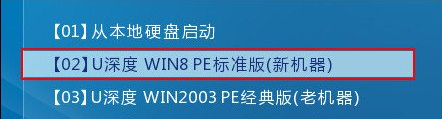
2、进入到PE系统后,点击桌面左下角的“开始”菜单,在弹出的菜单中选择“硬盘分区-Bootice(分区、引导、BCD编辑、G4D编辑)”,如下图所示:
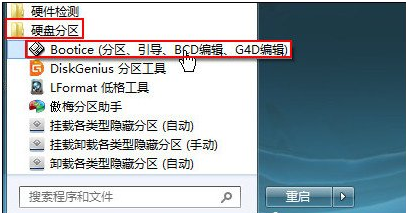
3、打开Bbootice工具后,在目标磁盘里选择我们需要格式化的硬盘,然后点击“分区管理”,如下图所示:
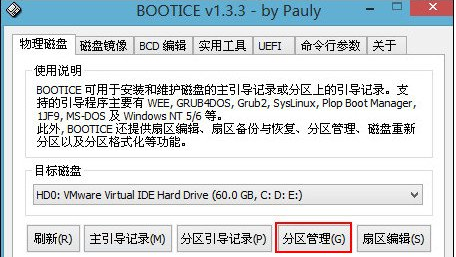
4、打开分区管理窗口后点击“重新分区”按钮,如下图所示:
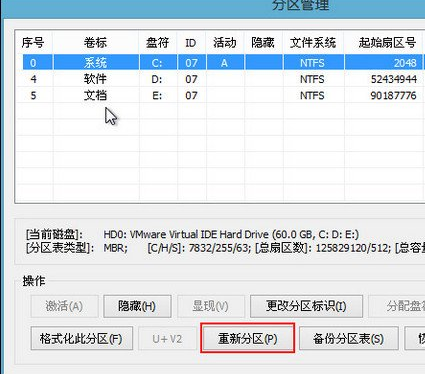
5、在弹出的界面中,选择需要设置分区格式和分区大小,然后点击“确定”,如下图所示:
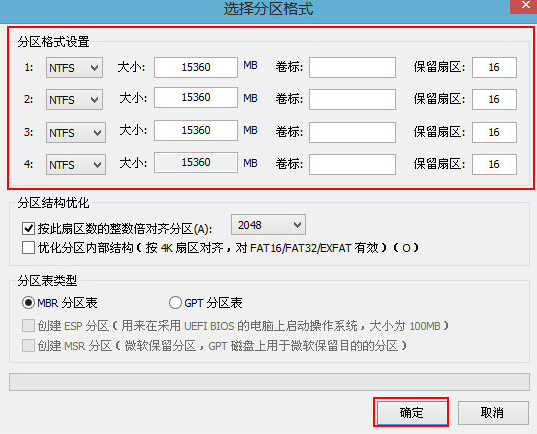
6、在弹出的警告窗口我们点击确定即可,如下图所示:
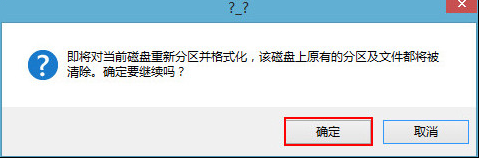
7、随后就可以看到硬盘分区完成了,如下图所示:
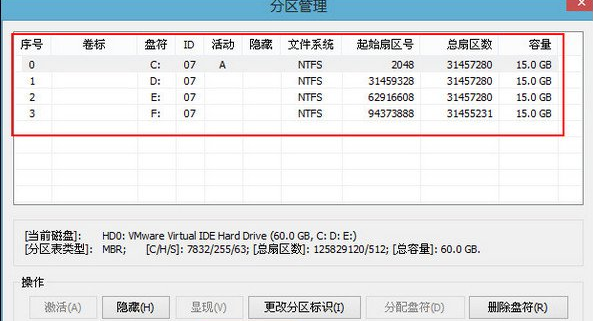
相关文章
更多>>
电脑上怎么安装Windows和Linux双系统 安装Windows和Linux双系统的方法
win10怎么提高系统运行速度 win10提升系统运行速度步骤详解
win10系统怎么启动组策略 启动组策略的方法
如何打开win10的控制面板 打开win10控制面板步骤详情
win10桌面图标蓝色箭头如何取消显示 取消显示方法
win7如何安装双系统 win7安装双系统操作步骤
win7系统文件无法删除正在被使用是什么情况 文件无法删除解决办法
win7系统如何恢复误删除的文档 恢复误删除的文档方法
win10家庭版组策略如何打开 win10家庭版组策略打开方法
Office 2016简体中文版激活安装步骤详解 Office 2016简体中文版怎么激活













